如何简单快速安装MySQL5.7(图文详解)
1、到MySQL官网上下载MySQL Installer 5.7.34,下载地址如下:MySQL Community Downloads
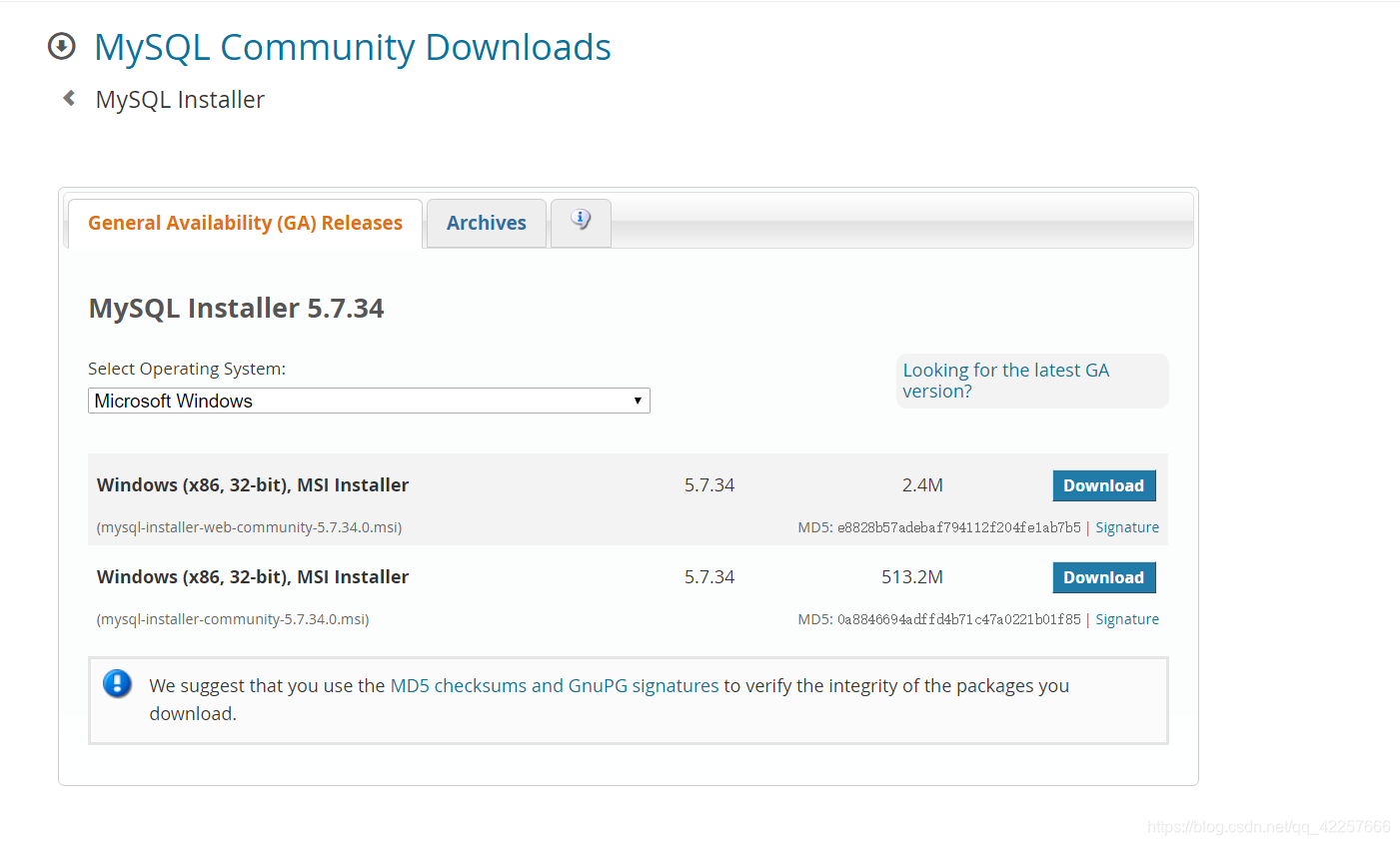
2、右击下载的安装程序开始安装,一直点是进入如下安装界面。

3、选择第一个默认,然后next
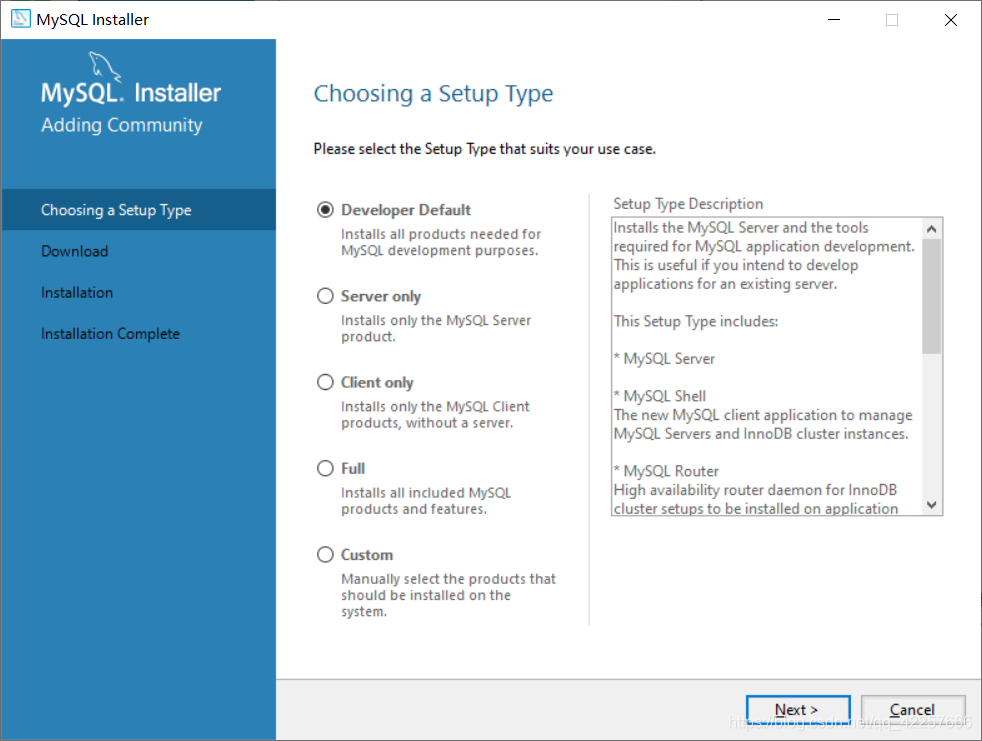
3、选择安装路径和data的放置路径,然后next
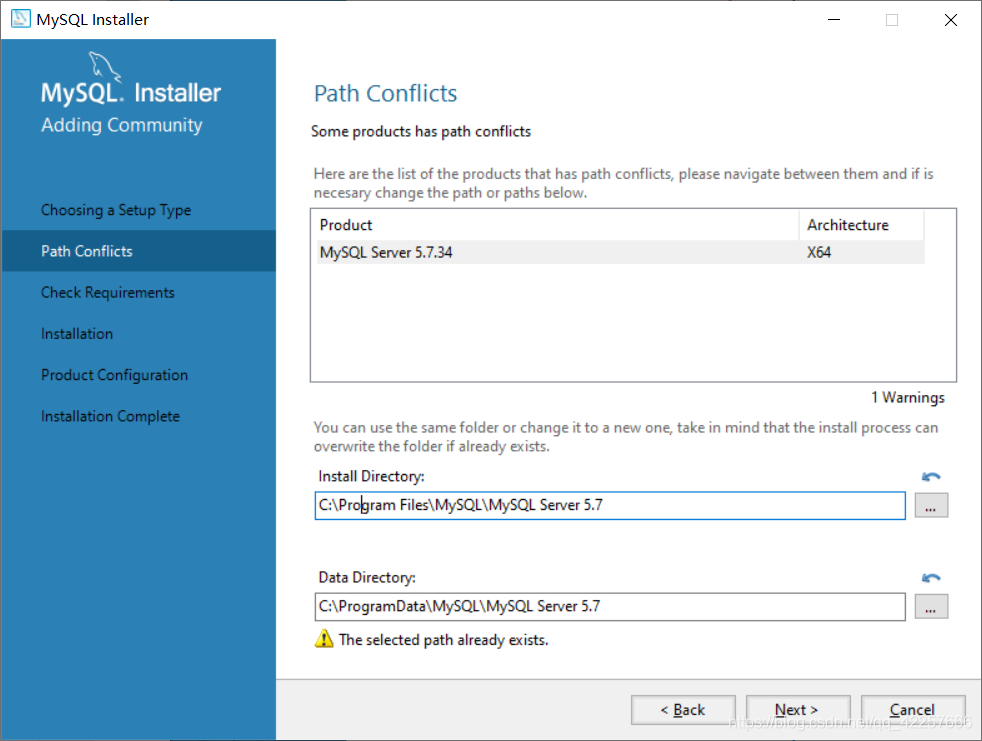
4、选中出现的插件,点check会检测是否有,如果没有就安装插件。
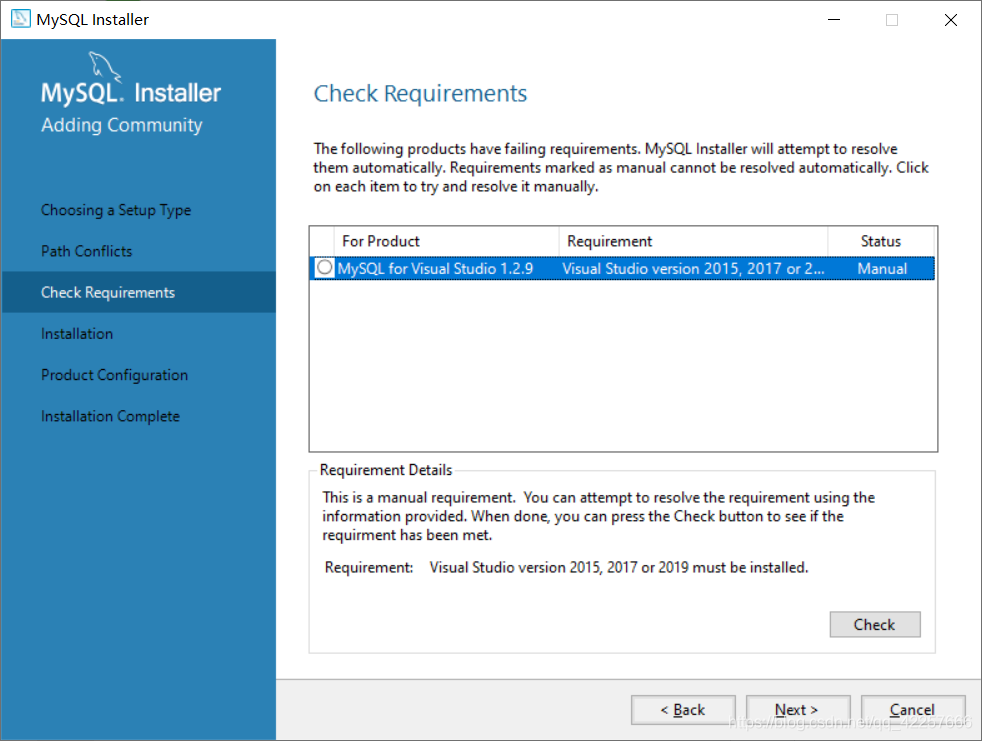
出现这个就表示没有这个插件,需要安装,直接点OK,然后next即可
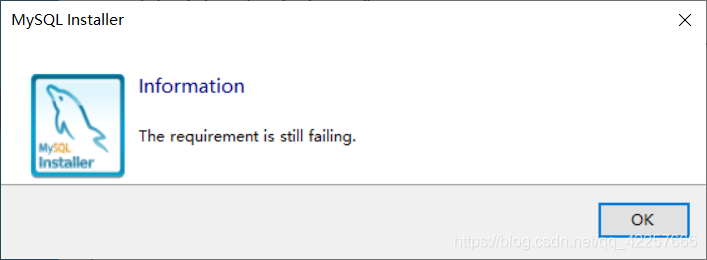
5、进入安装界面,点击execute安装,等待安装完成。
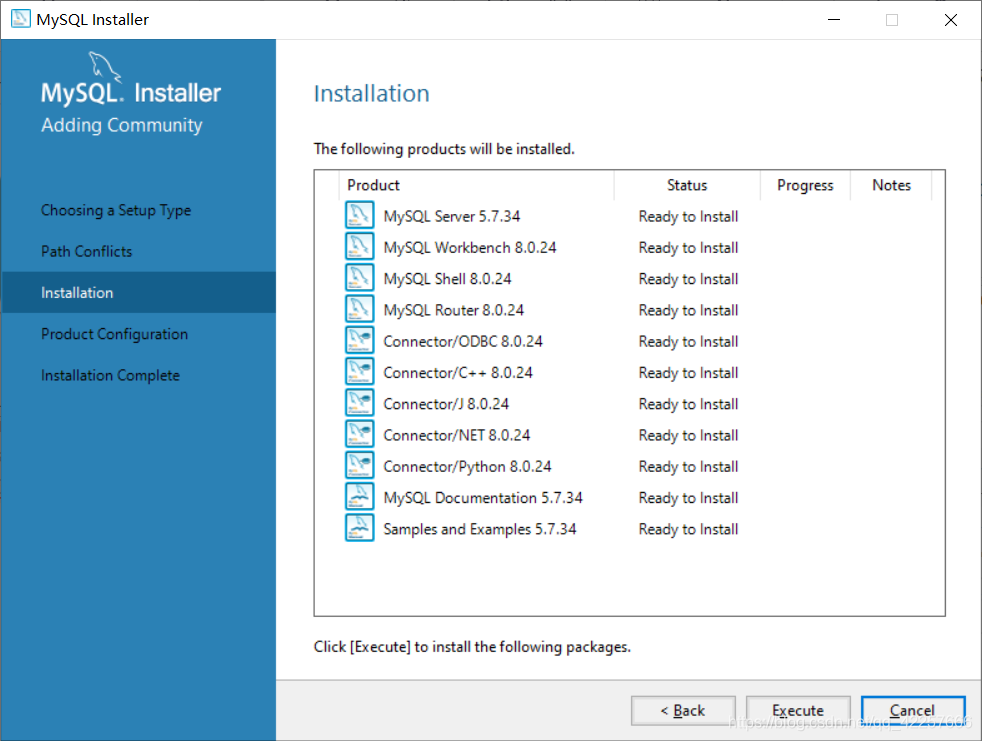
6、安装完成后点击Next进入配置。
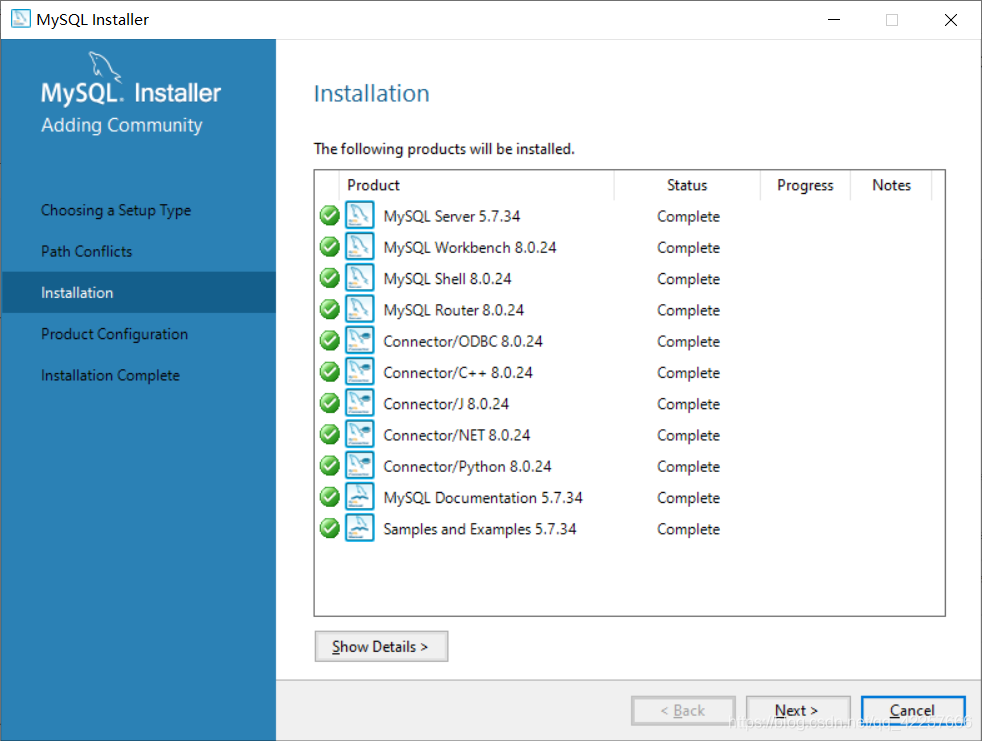
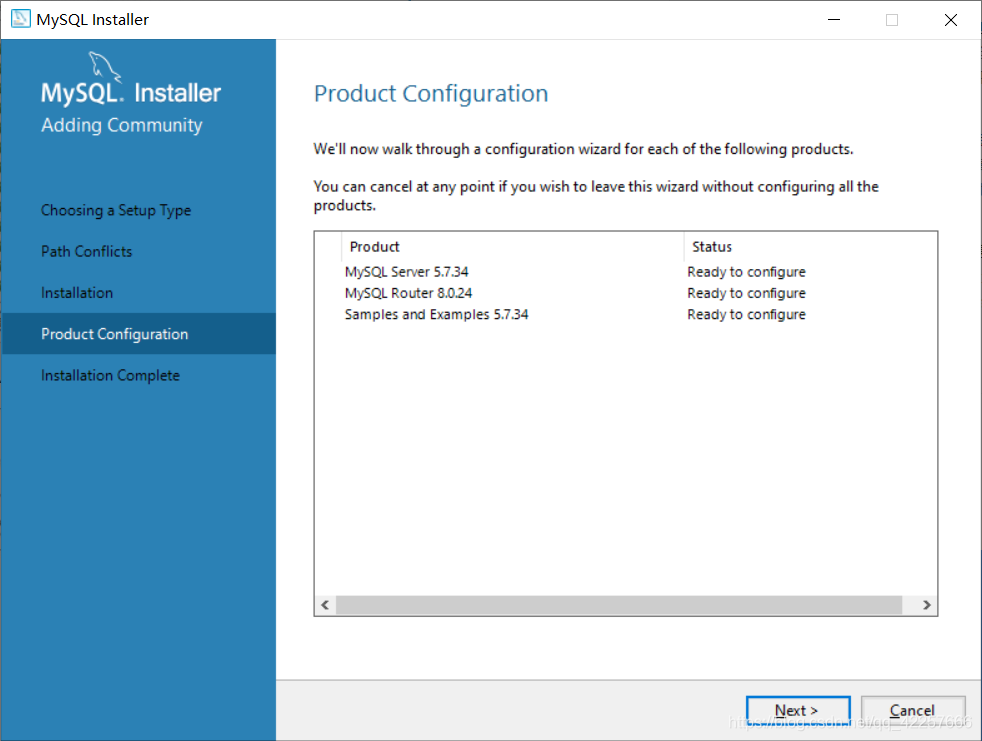
有3个使用类型,开发者,服务器,网络专用服务器。根据个人需求选择,如果是个人,一般选择开发者就可以了。
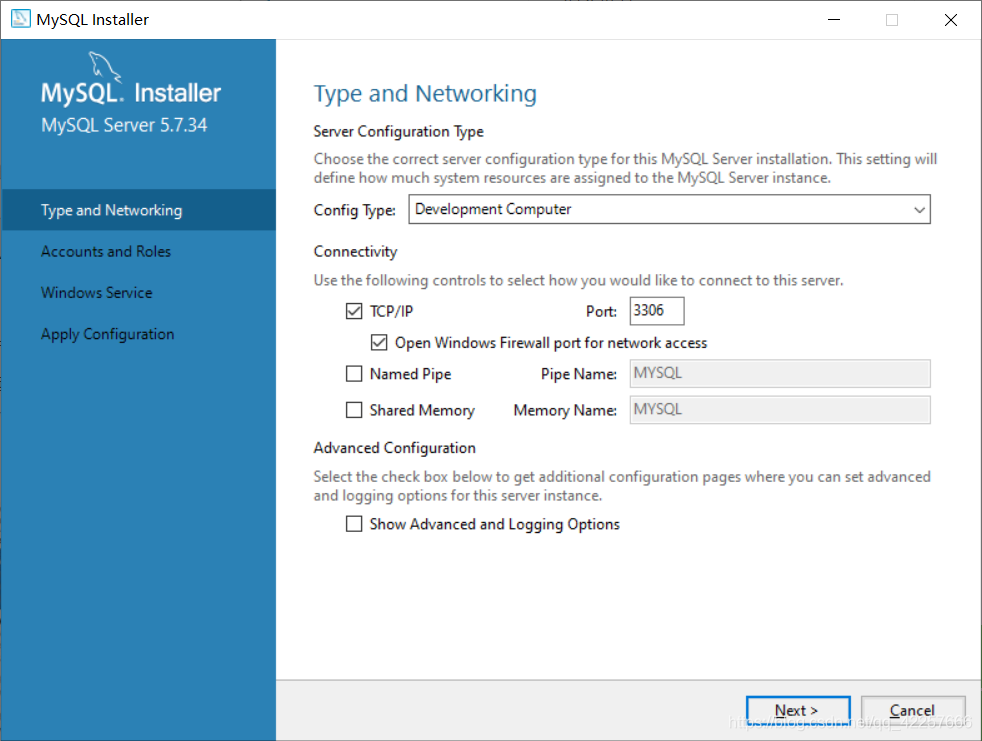
这里应该是输入登录密码并确认。我是因为之前安装的mysql的data文件夹没有删,所以这里显示输入最近的密码,这是错误示例,如果你是下图这样请卸载并且删除data文件夹,一般在C盘的programdata文件夹下,如果是输入密码并确认的就没有问题。
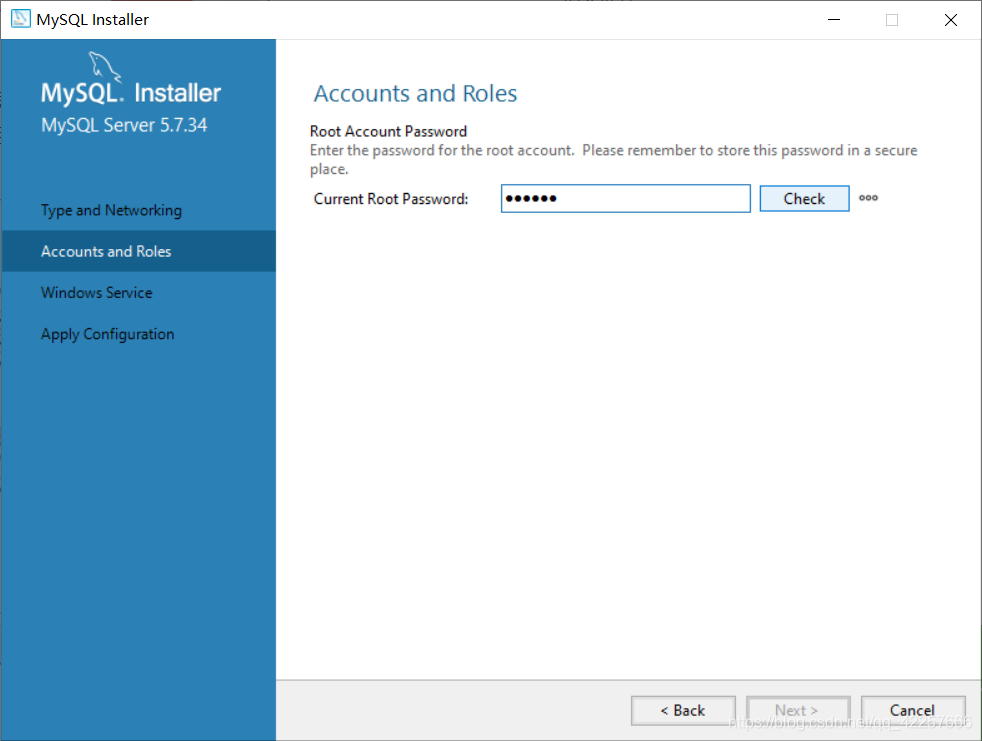
7、输入玩密码后,next,显示的是数据库名称,不需要改动,然后next,安装,finish,出现配置界面
继续在配置里面next就好了。
8、安装完成后,配置环境变量,电脑——>属性——>高级系统设置——>环境变量,在用户变量的Path里面添加一行C:\Program Files\MySQL\MySQL Server 5.7\bin,这是bin目录所在位置。
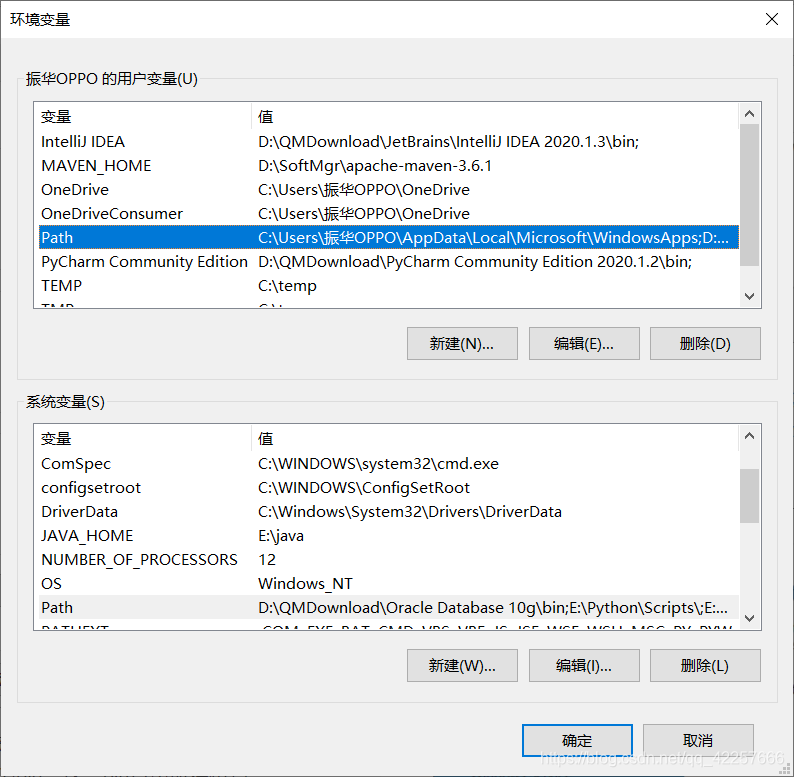
9、安装和配置完后就可以测试是否连接得上数据库,cmd命令行输入mysql -u root -p,然后输入密码,回车,出现欢迎界面,表示安装和配置MySQL成功。
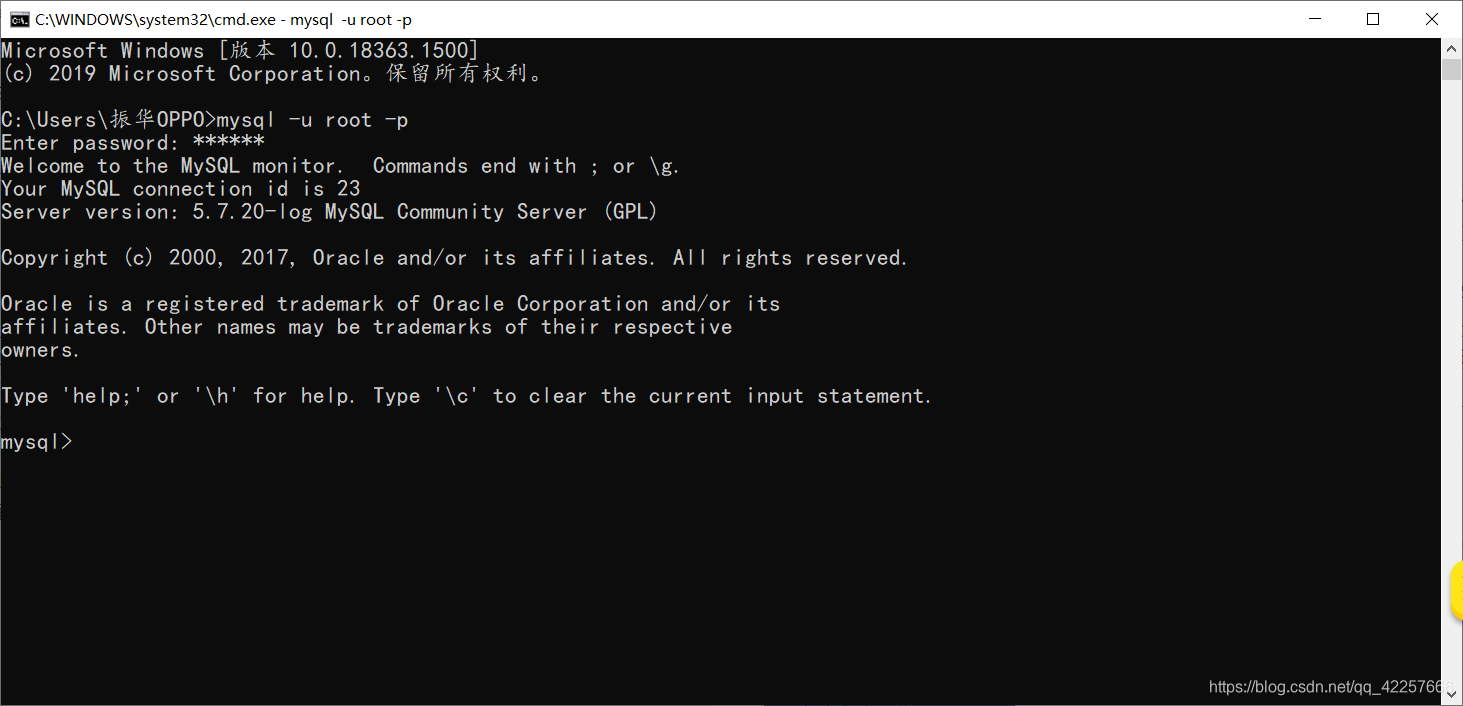
10、安装数据库还有一种方法,是下载压缩包,然后解压,手动在命令行里面配置,还要自己添加my.ini文件和data文件夹,我感觉蛮复杂的,还是习惯于这种方式安装软件,数据库真的可以说贯穿计算机的各个方面,所以一定要掌握它的操作。
老鲸鱼第5014楼▼
看了那么多经验贴,也没有啥用,该走弯路还是走了弯路,主要取决于你自己,走了弯路也更磨炼了自己,毕竟没有完美,继续走下去吧,向前走,别回头!
- 点赞
- 收藏
- 关注作者


评论(0)